Мало је компанија које могу заиста да парирају Аппле-у у погледу свог екосистема. Међутим, компанија која је најближа је Самсунг, пошто у Самсунговој линији постоји толико различитих уређаја и производа. Компанија је чак отишла толико далеко да се удружила са Мицрософтом како би корисницима Самсунг Галаки телефона који се ослањају на Виндовс донели јединствене функције.
Једна од најбољих функција за кориснике иПхоне-а који такође поседују иПад (или Мац) је слање или одговарање на текстове са свог иПхоне-а или иПад-а. Самсунг је имплементирао исту функционалност на своје Галаки телефоне и таблете, укључујући потпуно нове Галаки С22 и Галаки Таб С8.
Како слати текстове са Галаки Таб С8
Постављање свега
Прва ствар коју ћете морати да урадите ако желите да шаљете текстове са Галаки Таб С8 је да се уверите да користите исти Самсунг налог. Када први пут прођете кроз процес подешавања, од вас се тражи да додате Самсунг налог да бисте могли да користите различите уграђене апликације.
Међутим, ако треба још једном да проверите, ево како то можете да урадите:
- Отвори Подешавања апликацију на вашем Самсунг телефону и Галаки Таб С8.
- Славина [твоје име] на врху странице.
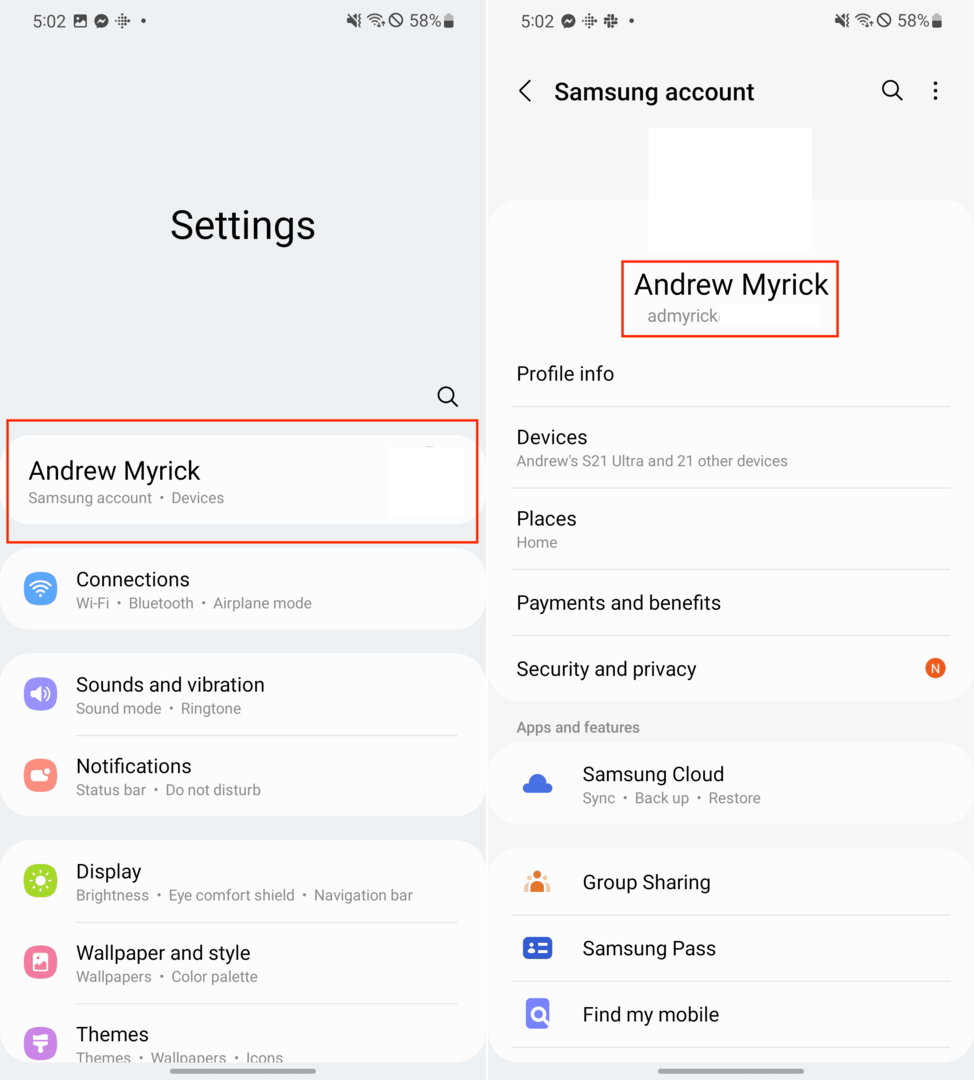
Након што се подешавања вашег Самсунг налога учитају, моћи ћете да видите адресу е-поште која се користи одмах испод слике и имена вашег профила.
Под условом да сте већ пријављени на исти Самсунг налог, ево како можете да шаљете текстове са Галаки Таб С8:
- Превуците прстом надоле са врха вашег Самсунг Галаки телефона.
- Поново превуците прстом надоле да бисте открили цео панел брзих подешавања.
- Додирните Позовите и пошаљите СМС на другим уређајима дугме.
- Поновите ове кораке на свом Галаки Таб С8.
У случају да не видите Позовите и пошаљите СМС на другим уређајима пребаците, ево како можете да га додате у Брза подешавања:
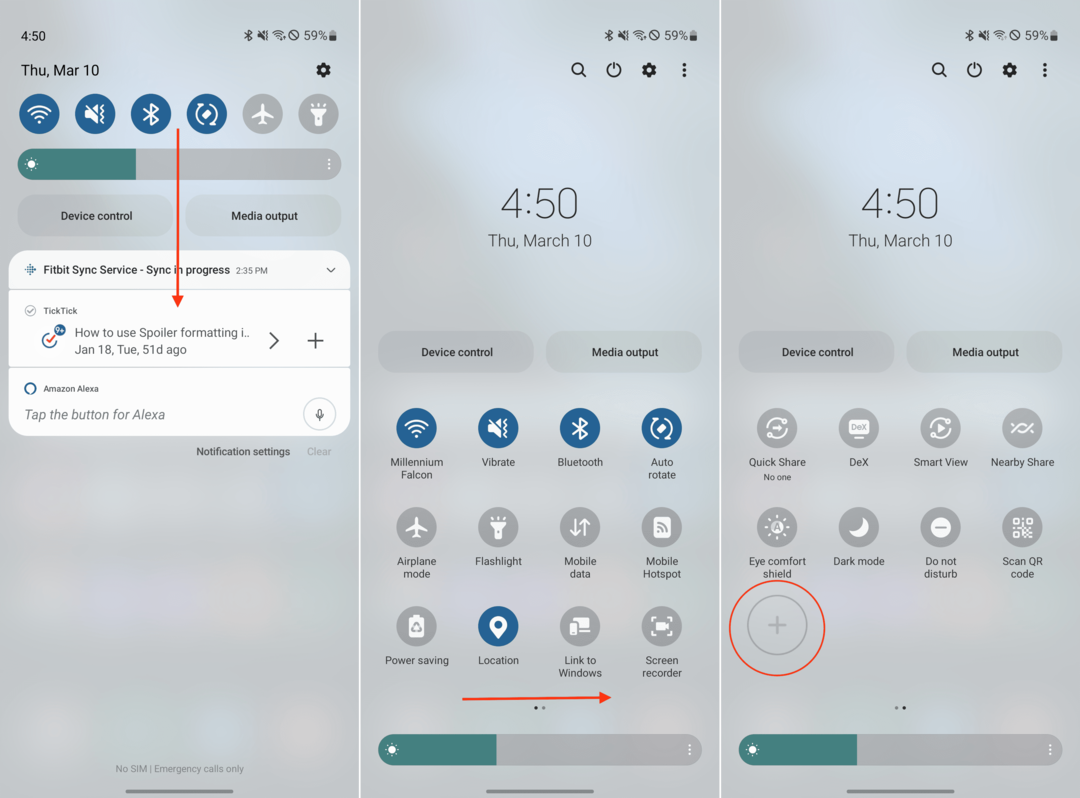
- Превуците прстом надоле са врха вашег Самсунг Галаки телефона или таблета.
- Поново превуците прстом надоле да бисте открили цео панел брзих подешавања.
- Померите се удесно да бисте дошли до следећег панела са прекидачима.
- Додирните + икона.
- Превлачите се кроз опције док не пронађете Позовите и пошаљите СМС на другим уређајима искључи.
- Превуците и отпустите прекидач у панел Брза подешавања.
- Славина Готово.
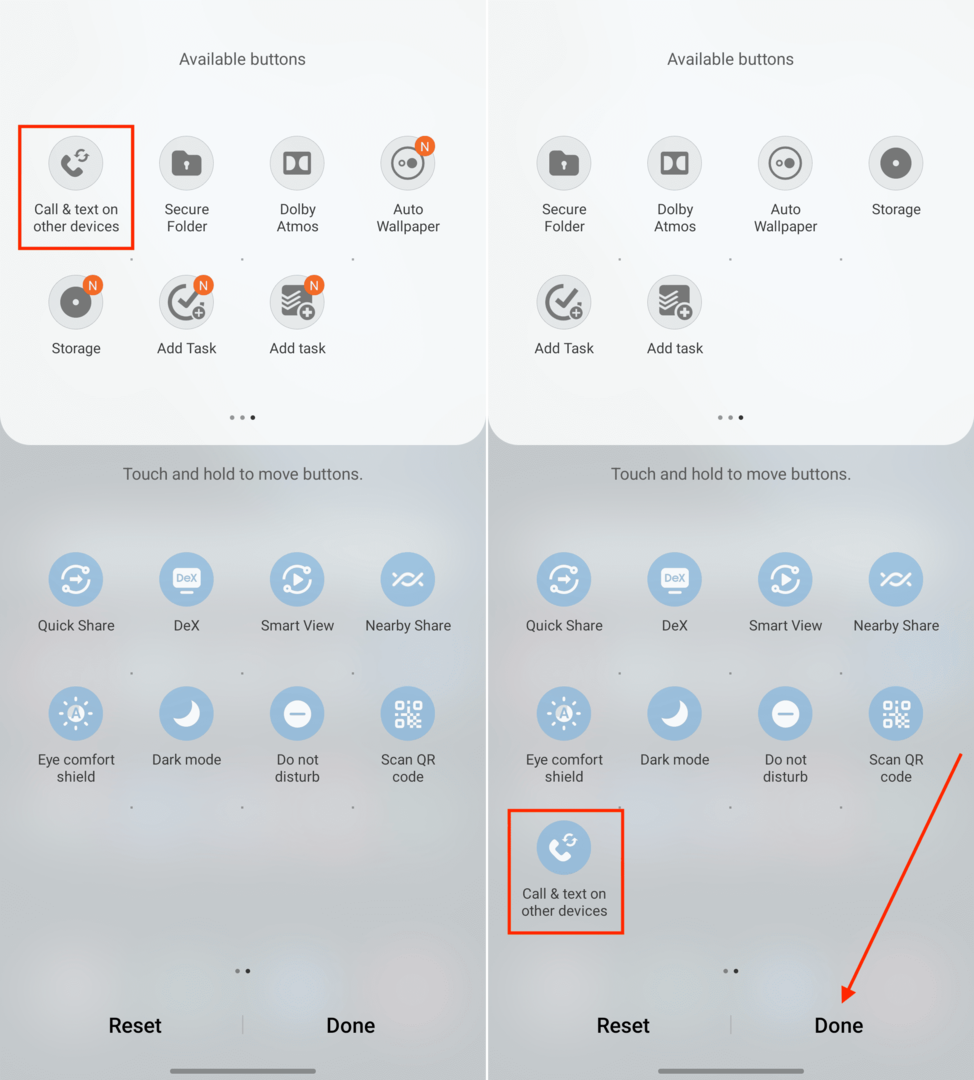
Сада када је прекидач додат, можете га омогућити, омогућавајући вам да одговарате на телефонске позиве и шаљете текст са Галаки Таб С8.
Захтеви уређаја

Међутим, треба имати на уму неколико упозорења, јер ова функција није доступна на свим Галаки телефонима. На пример, нисмо могли да омогућимо (или пронађемо) опцију на нашем Галаки З Фолд 3, али је била доступна на Галаки С22 Ултра. Самсунг нуди листу уређаја који укључују компатибилност са овим функцијама:
- С22, С22+ и С22 Ултра
- С21, С21+, С21 ФЕ и С21 Ултра
- С20 ФЕ, С20 5Г, С20+ 5Г и С20 Ултра 5Г
- С10е, С10, С10+, С10 5Г, С9 и С9+
Такође је доступан на јефтиним телефонима и телефонима средњег ранга, заједно са старијим телефонима као што је Галаки Ноте 20 и све до Галаки Ноте 9. Зато само још једном проверите модел свог телефона ако желите да шаљете текстове са Галаки Таб С8.